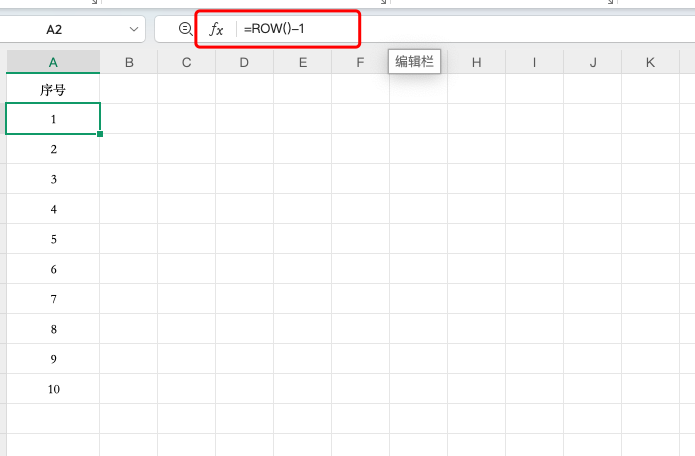在使用 Excel 整理数据时,序号是不可或缺的一列。无论是员工信息表、订单清单还是调查问卷,规范的编号都能让数据更有条理。但对于 Excel 新手来说,手动输入“1、2、3…”不仅麻烦,一旦数据量大,还容易出错。
其实,想让序号按顺序自动拉下来,只需一个简单技巧,就能轻松搞定。这也是excel教程中最实用的入门技能之一!
一、如何实现序号自动填充?
方法很简单:
1、在A列第一个单元格输入数字“1”;
2、在第二行输入“2”;
3、选中这两个单元格;
4、将右下角的小方框(填充柄)向下拖动,Excel会自动按照规律填充序号。
这就是“智能序列填充”,能帮你轻松生成任意长度的编号列表,准确又高效。
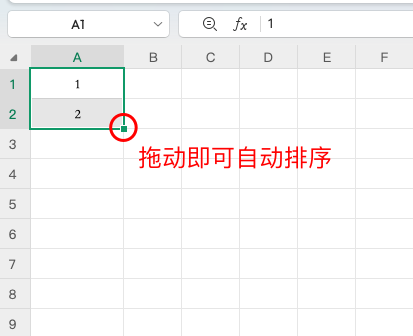
二、拓展技巧:使用函数动态生成序号
如果你希望序号随着内容自动更新,也可以使用函数:
三、应用场景丰富,提升效率关键
无论是日常表格管理、项目排期,还是报表输出,这个小技巧都能让你的工作流程更流畅。对于希望提升办公效率的用户来说,掌握这类基础操作,是学好 Excel 的第一步。
如果你正在查找更多实用的excel资源,不妨试试「表格大师」这个办公应用,它内置大量模板和函数示例,帮助你快速掌握技巧,轻松驾驭表格世界!